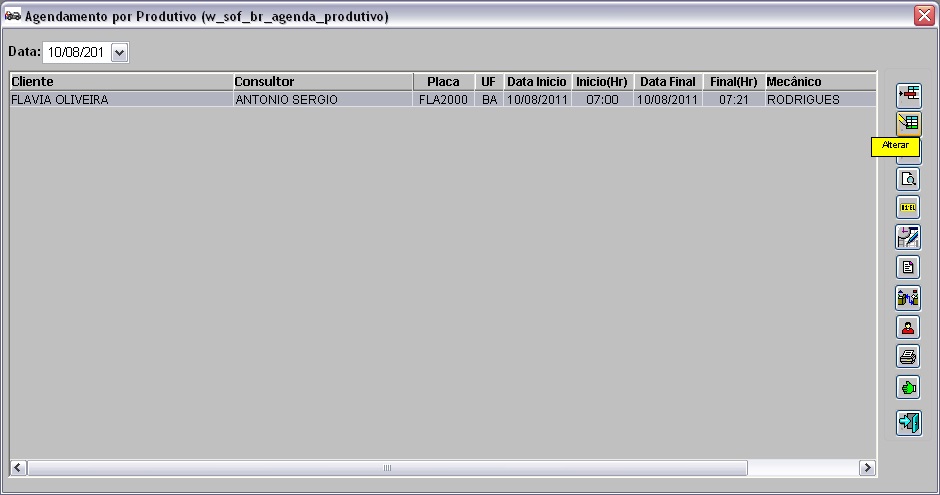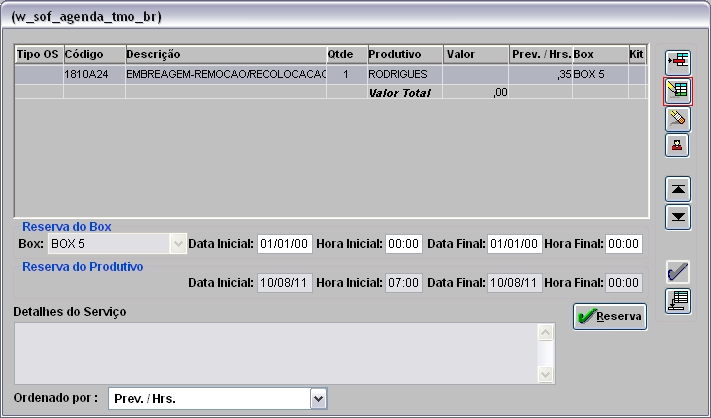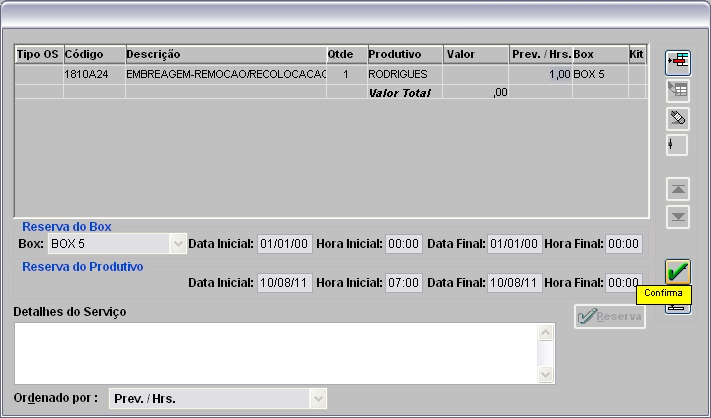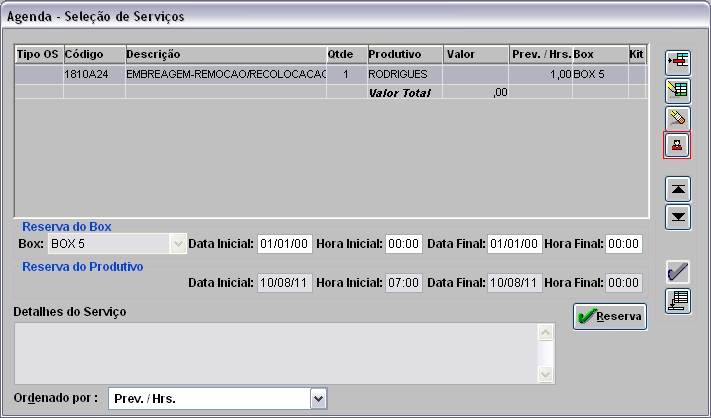Alterando Agendamento por Produtivo
De Dealernet Wiki | Portal de Solução, Notas Técnicas, Versões e Treinamentos da Ação Informática
(Diferença entre revisões)
| Linha 29: | Linha 29: | ||
[[Arquivo:agenprod36.jpg]] | [[Arquivo:agenprod36.jpg]] | ||
| - | '''8.''' Selecione o serviço e clique ''' | + | '''8.''' Selecione o serviço e clique '''Definir Produtivo'''; |
[[Arquivo:agenprod37.jpg]] | [[Arquivo:agenprod37.jpg]] | ||
| + | |||
| + | '''9.''' | ||
| + | |||
| + | [[Arquivo:agenprod38.jpg]] | ||
Edição de 14h02min de 9 de agosto de 2011
MÃDULO OFICINA
1. No menu principal clique Serviços e Agendamento por Produtivo;
2. Na janela Agendamento por Produtivo selecione o cliente agendado e clique em Alterar;
3. Altere os dados habilitados: Placa, Cliente, Fones, Tipo do Agendamento, Km, Data Venda, Mobilidade, Email, Consultor Técnico e Observações;
4. Para alterar o serviço, clique Serviços;
Nota:
-
Se o parâmetro Permite Discagem para Clientes - Autobot estiver configurado com Valor Sim, o sistema habilita a discagem para cliente.
6. Selecione o serviço e clique Alterar;
Nota:
- Para incluir outro serviço clique Incluir. Para excluir serviço, clique Excluir.
7. Altere a previsão em horas para execução do serviço no campo Prev./Hrs e clique Confirma;
8. Selecione o serviço e clique Definir Produtivo;
9.